
Вы пытались установить программу в Windows 7, которая использует файл MSI в качестве установщика, и вместо этого вы видели вышеуказанную ошибку? Не бойся. Есть простое решение, и мы готовы помочь вам с ним.
Сначала щелкните меню «Пуск» и выберите «Выполнить».
ПРИМЕЧАНИЕ. Если вы не видите команду «Выполнить» в меню «Пуск», см. Нашу статью о добавление команды Выполнить в меню Пуск .
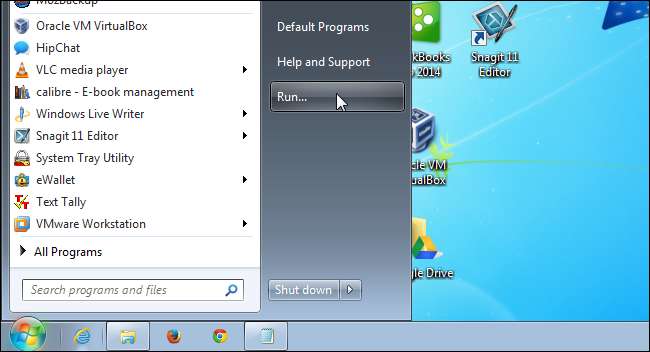
В поле редактирования «Открыть» диалогового окна «Выполнить» введите «cmd» (без кавычек) и нажмите «ОК».
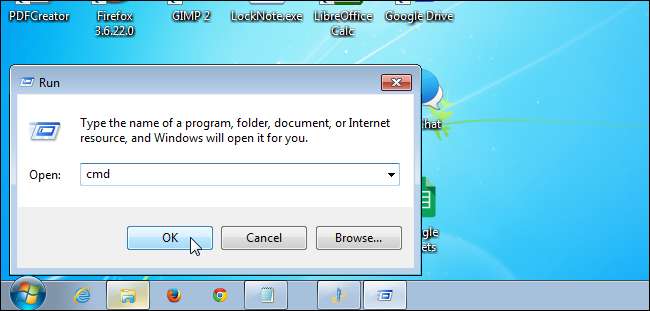
Откроется окно командной строки. Для 64-битной Windows введите в командной строке следующее и нажмите Enter.
% windir% \ system32 \ msiexec.exe / отменить регистрацию
Это отменит регистрацию файла msiexec.exe в каталоге C: \ Windows \ system32.
ПРИМЕЧАНИЕ. В конце статьи мы покажем вам, какие команды нужно вводить для 32-битной Windows.
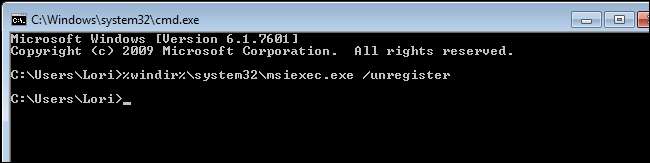
Введите в командной строке следующее и нажмите Enter.
% windir% \ system32 \ msiexec.exe / regserver
Это перерегистрирует файл msiexec.exe в каталоге C: \ Windows \ system32.
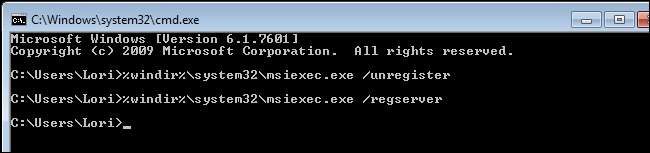
Введите в командной строке следующее и нажмите Enter.
% windir% \ syswow64 \ msiexec.exe / отменить регистрацию
Это отменит регистрацию файла msiexec.exe в каталоге C: \ Windows \ syswow64.
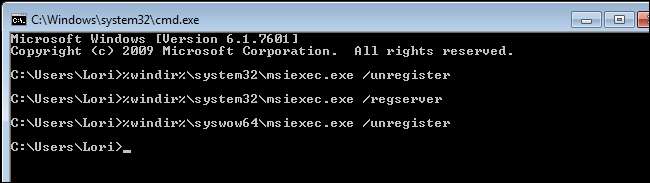
Введите в командной строке следующее и нажмите Enter.
% windir% \ syswow64 \ msiexec.exe / regserver
Это повторно регистрирует файл msiexec.exe в каталоге C: \ Windows \ syswow64.
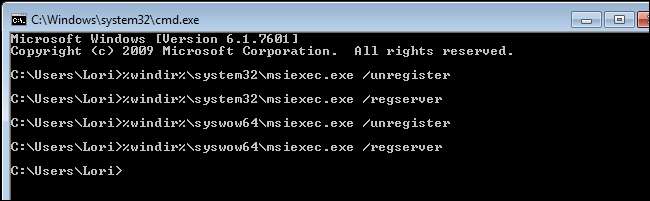
Чтобы закрыть окно командной строки, введите в командной строке «exit» (без кавычек) и нажмите Enter.
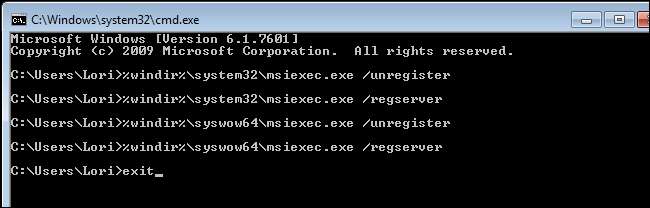
Перезагрузите компьютер. Теперь у вас должна быть возможность устанавливать программы, использующие файлы установщика MSI.
Чтобы решить эту проблему в 32-битной Windows, откройте окно командной строки, как описано выше. Введите следующие команды по порядку, нажимая Enter после каждой:
msiexec / отменить регистрацию
msiexec / regserver
Закройте окно командной строки и перезагрузите компьютер, чтобы завершить исправление.







